Reklamcılık
 göre Prosper Mobile Insights Anketi 2011'de, mobil akıllı telefon kullanıcılarının yarısından fazlası - tam olarak yüzde 56 - hala oturdu ve bir bilgisayarla İnternet'e giriş yaptı. Bu mobil kullanıcılar, gerçek hard-core, yüksek bant genişliğine sahip bilgisayar kullanımı için genellikle bir dizüstü bilgisayarın etrafında dolaşmayı tercih etmezler. hareket halindedirler, ayrıca kendilerini dünyanın her yerindeki birden fazla mobil İnternet erişim noktasından İnternet'e erişirken bulurlar. gün. Tipik, aktif bir kişi, ev, iş, işe giderken bir internet kafe ve hafta sonları yerel kütüphane gibi yaygın olarak kullanılan dört ila altı Wi-Fi noktasına sahip olabilir.
göre Prosper Mobile Insights Anketi 2011'de, mobil akıllı telefon kullanıcılarının yarısından fazlası - tam olarak yüzde 56 - hala oturdu ve bir bilgisayarla İnternet'e giriş yaptı. Bu mobil kullanıcılar, gerçek hard-core, yüksek bant genişliğine sahip bilgisayar kullanımı için genellikle bir dizüstü bilgisayarın etrafında dolaşmayı tercih etmezler. hareket halindedirler, ayrıca kendilerini dünyanın her yerindeki birden fazla mobil İnternet erişim noktasından İnternet'e erişirken bulurlar. gün. Tipik, aktif bir kişi, ev, iş, işe giderken bir internet kafe ve hafta sonları yerel kütüphane gibi yaygın olarak kullanılan dört ila altı Wi-Fi noktasına sahip olabilir.
Birden fazla erişim noktasına sahip olmak o kadar da zor değil çünkü hepsini kablosuz ağ kurulumunuzda yapılandırabilir ve ardından istediğiniz birine bağlanmak için tıklayabilirsiniz. MUO'da, Tina'nınki gibi wi-fi ağları kurma konusunda bazı iyi ipuçları sunduk. Aptallar için Wi-Fi 9 Yaygın Hata Kablosuz Ağ Kurma Devamını oku
, ve Tim'in bir güvenli kablosuz bağlantı noktası Kendi Güvenli Wi-Fi Erişim Noktanızı Nasıl Kurabilirsiniz? Devamını oku . Yeni bir bilgisayara geçtiğinizde veya sık sık bilgisayar değiştirdiğinizde güçlük başlar. Tüm bu Wi-Fi noktalarını yeniden kurmanız gerekiyor ve umarım kullandığınız önceki tüm ayarları hatırlayabilirsiniz.Neyse ki, Wi-Fi bağlantılarınızın tüm ayrıntılarını yakalayabilen ve bunları çok taşınabilir ve yönetimi kolay bir XML dosyasına kaydedebilen WiFi Ağ Yedekleme Yöneticisi adlı bir uygulama var.
WiFi Ağ Yedekleme Yöneticisini Kullanma
WiFi Ağ Yedekleme Yöneticisi, muhtemelen onu kullanana kadar ihtiyaç duyacağınızı asla hayal bile edemeyeceğiniz kullanışlı bir araçtır. O zaman onsuz yaşayamazsın.
Temel olarak, programı ilk çalıştırdığınızda, mevcut Wi-Fi ağ ayarlarınızı çıkarır ve hepsini bir XML biçiminde düzenler.
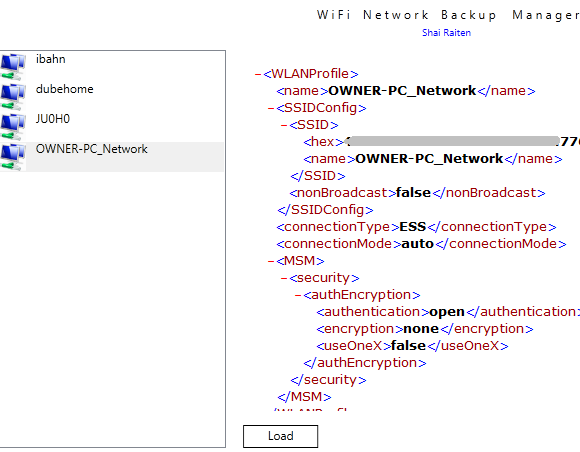
Ayarları aşağı kaydırarak inceleyebilirsiniz. İşler biraz telaşlı görünüyorsa, bir konfigürasyon kategorisini daraltmak için kırmızı eksi işaretine tıklamanız yeterlidir. Bu, mevcut Wi-Fi ağ ayarlarınızı çok fazla karmaşa olmadan keşfetmenizi sağlar. Ayarları bu uygulamanın içinden değiştiremeyeceğinizi unutmayın - bu öncelikle bir görüntüleme ve yedekleme yardımcı programıdır.

Değişiklik yapmak istiyorsanız, bunları Windows ağ kurulumunda yapın ve ardından yeni bir güncelleme için WiFi Ağ Yedekleme Yardımcı Programını yeniden başlatın. Yaygın olarak kullandığınız tüm Wi-Fi ağlarınızın tüm ayarlarının iyi olduğundan emin olduktan sonra devam edin ve “Hepsini kaydetAna pencerenin altındaki ” düğmesine basın.
Bu, yardımcı programa yedekleme dosyasını nereye kaydedeceğini söyleyebileceğiniz bir iletişim penceresi açacaktır. olarak kaydeder .WifiYedekleme yalnızca yazılım tarafından okunabilmesi gereken bir formattır, ancak gerçekte bu sadece bir XML dosyasıdır. Bu noktada, tam Wi-Fi profiliniz olan dosyayı istediğiniz yere kaydedebilirsiniz.
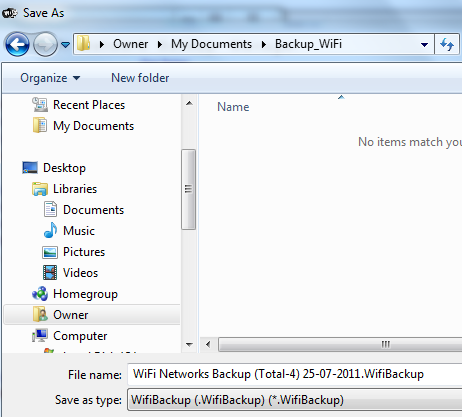
Dosyayı bir USB sürücüsüne kaydedin (Wi-Fi Yedekleme Yardımcı Programı kurulumunun bir kopyasıyla birlikte) ve gittiğiniz her yerde tüm Wi-Fi ayarlarınızı kullanabileceksiniz. Bir arkadaşınızın dizüstü bilgisayarını ödünç almak mı? Sadece USB çubuğunu takın ve tüm Wi-Fi ayarlarınız tam orada. İş yerinde yenilenmiş bir dizüstü bilgisayar mı alıyorsunuz? Artık her şeyi yeniden yapılandırmak için zaman kaybetme konusunda endişelenmenize gerek yok.
Yeni bilgisayardayken ve tüm Wi-Fi ağ ayarlarını Windows Ağ kurulumuna yeniden yüklemek istediğinizde, Wi-Fi yedekleme yardımcı programını başlatmanız ve “Yükle” düğmesine tıklamanız yeterlidir. Şuraya göz atın: .WifiYedekleme Dosyayı kaydettiğinizde, yazılım XML dosyasını önceki tüm Wi-Fi ayarlarınızla içe aktaracaktır. Bu Wi-Fi ağlarını mevcut kontrol panelinize yüklemek isteyip istemediğinizi soran bir iletişim kutusu açılacaktır.

Tıklamak Evetve ardından Windows kontrol panelinin Wi-Fi ağ yapılandırma alanına gidin. Diğer bilgisayarınızda tanımladığınız tüm ayarlarla birlikte ağların yüklendiğini göreceksiniz. İşte bu - bundan daha kolay olamaz.

XML dosyasını USB sürücünüze veya DropBox hesabınıza aktardıktan sonra bile ayarlarda ince ayar yapmak istediğinizi hissedenleriniz için son bir not. XML dosyasını Not Defteri'nde veya WordPress'te açın ve normalde herhangi bir metin dosyasında yaptığınız gibi düzenleyebilirsiniz. Kodu gözden geçirmeniz gerekecek, ancak ayarları bulmak yeterince kolay. Bu ayarları manuel olarak değiştirebilir ve ardından dosyayı .WifiYedekleme uzantı.
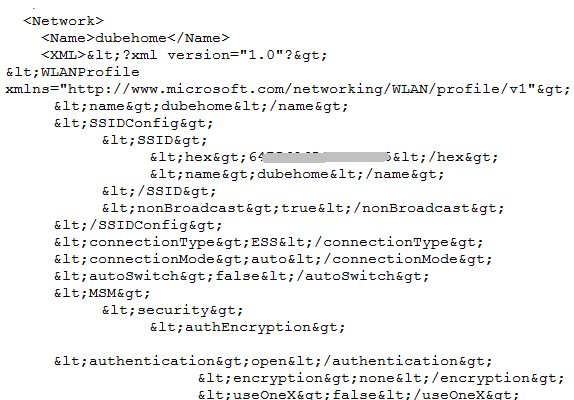
Çok seyahat ediyorsanız ve iş ve ev gibi birkaç dizüstü bilgisayar arasında geçiş yapma eğilimindeyseniz, bu yardımcı programı kullanmak size çok zaman kazandırabilir. Tüm Wi-Fi bağlantılarınızla çalışan iyi bir kuruluma sahip olduğunuzda, dosyayı yedeklemeniz yeterlidir; bunları bir daha asla başka bir PC'ye kurmak zorunda kalmazsınız.
Wi-Fi Yedekleme Yöneticisini deneyin ve ne düşündüğünüzü bize bildirin. Hareket halindeyken size biraz zaman kazandıracak mı? Birinin Wi-Fi ayarlarının bir yedek dosyasını saklamak isteyebileceği başka yararlı nedenler düşünebiliyor musunuz? Aşağıdaki yorum bölümünde düşüncelerinizi paylaşın.
Ryan, Elektrik Mühendisliği alanında lisans derecesine sahiptir. 13 yıl otomasyon mühendisliğinde, 5 yıl BT'de çalıştı ve şimdi bir Uygulama Mühendisi. MakeUseOf'un eski Genel Yayın Yönetmeni olarak, Veri Görselleştirme üzerine ulusal konferanslarda konuştu ve ulusal TV ve radyoda yer aldı.


